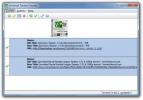Izlabot šo lietotni nevar palaist datorā Kļūda operētājsistēmā Windows 10
Windows 10 SmartScreen filtrs aizsargā jūs no nepārbaudītu izstrādātāju lietotnēm. Filtru ir viegli atmest, ja zināt, ka attiecīgā lietotne ir droša. SmartScreen filtrs parāda dažādus kļūdu ziņojumus, no kuriem lielāko daļu varat novērst. Parasti tas prasa tikai papildu atļaujas vai pierakstīšanos administratora kontā. To pašu nevar teikt par šo lietotni nevar palaist datorā, izmantojot SmartScreen filtru. Tajā teikts, ka vienkārši jāsazinās ar lietotņu izstrādātāju, un nekas cits. Kļūda var parādīties lietotnēs, kuras iepriekš darbojas bez problēmām. Tālāk ir aprakstīts, kā Windows 10 operētājsistēmā Windows 10 var labot kļūdu Šī lietotne nevar palaist datorā.
Šo lietotni nevar palaist datorā
Šī kļūda ir saderības kļūda. Lietotne, kuru mēģināt instalēt, nav savietojama ar Windows 10. Varētu redzēt šo kļūdu arī tad, ja lietotnei ir nepieciešamas īpašas atļaujas, lai palaistu tādas, kādas standarta lietotājam nav. Šī kļūda parādās, mēģinot instalēt lietotni, nevis tad, kad to palaižat. Ja lietotne jūsu sistēmā jau ir instalēta, tās palaišana neradīs šo kļūdu. To var novērst divos veidos.

Izmantojiet savu administratora kontu
Kad redzat šo kļūdas ziņojumu, jūs nesaņemat iespēju pierakstīties, izmantojot savu administratora kontu. Ja nelietojat administratora kontu, pārslēdzieties uz to un mēģiniet vēlreiz instalēt lietotni. Ja problēma joprojām pastāv, pārejiet pie nākamā risinājuma zemāk.
32 bitu vai 64 bitu lietotne
Ja izmantojat operētājsistēmas Windows 10 32 bitu versiju un mēģināt instalēt lietotnes 64 bitu versiju, redzēsit šo kļūdu. Tāpat, ja jūs mēģināt instalēt 32 bitu lietotni 64 bitu Windows instalācijā, redzēsit to pašu kļūdu. Šeit tiešām ir tikai viens risinājums; atrodiet pareizo lietotnes versiju un instalējiet to.
Atspējojiet SmartScreen
Šī lietotne nevar palaist datorā ir kļūdaina. Ja esat izmēģinājis abus iepriekš minētos risinājumus un joprojām redzat kļūdu, mēģiniet atspējot SmartScreen.
Atveriet vadības paneļa lietotni un dodieties uz Sistēma un drošība> Drošība un uzturēšana. Ritiniet uz leju un sadaļā “Windows SmartScreen” noklikšķiniet uz “Mainīt iestatījumus”.

Windows SmartScreen logā atlasiet opciju Nedariet neko (izslēdziet Windows SmartScreen). Mēģiniet vēlreiz instalēt lietotni no sava administratora konta. Ja tas instalējas, pārbaudiet, vai tas darbojas pareizi. Ja to neizdodas instalēt, iespējams, problēma ir saistīta ar lietotni.

Jūsu vienīgais līdzeklis tagad ir gaidīt lietotnes atjauninājumu vai atrast alternatīvu. Ja SmartScreen izslēgšana darbojās, pārliecinieties, ka pēc lietotnes instalēšanas to atkal ieslēdzat. Nekad nav laba ideja atstāt jūsu sistēmu neaizsargātu.
Meklēt
Jaunākās Publikācijas
EyeLeo regulāri atgādina un piespiež veikt īsus un garus pārtraukumus
Tagad ir sen zināms fakts, ka nelielu pārtraukumu ņemšana, strādājo...
Pārbaudiet, vai nav atjauninātas TV šovu sērijas no Torrent URL
Web torņu, dokumentālo filmu un TV seriālu sēriju lejupielāde caur ...
Pievienojiet Windows konteksta izvēlnei pielāgotus saīsnes un sistēmas ceļus
Ar peles labo pogu noklikšķiniet uz Enhancer ir nieciņš, lai pievie...